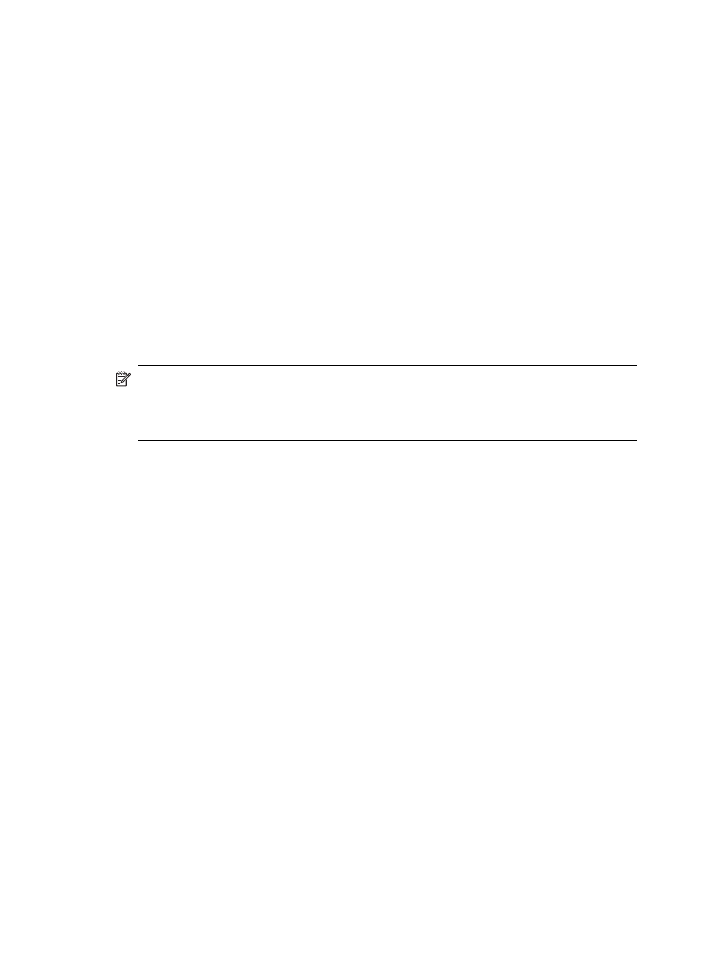
Σύνδεση συσκευής µε Bluetooth σε Mac OS
Μπορείτε να συνδέσετε τη συσκευή σε υπολογιστή Mac που διαθέτει ενσωµατωµένη
δυνατότητα Bluetooth ή να εγκαταστήσετε έναν εξωτερικό προσαρµογέα Bluetooth.
Για να εγκαταστήσετε και να εκτυπώσετε µέσω Bluetooth
Σηµείωση
Πρέπει να είναι ενεργοποιηµένη η σύνδεση Mac Bluetooth στο
λειτουργικό σύστηµα. Για να βεβειωθείτε, ανοίξτε το System Preferences, κάντε
κλικ στο Network, επιλέξτε Network Port Configurations και, στη συνέχεια,
βεβαιωθείτε ότι είναι ενεργοποιηµένη η επιλογή Bluetooth.
1. Βεβαιωθείτε ότι έχετε εγκαταστήσει το λογισµικό της συσκευής στον υπολογιστή.
2. Συνδέστε έναν προσαρµογέα HP Bluetooth στη µπροστινή θύρα USB της συσκευής.
3. Πατήστε το κουµπί Τροφοδοσία στον πίνακα ελέγχου για να απενεργοποιήστε τη
συσκευή και πατήστε το ξανά για να την ενεργοποιήστε και πάλι.
4. Συνδέσετε στον υπολογιστή έναν προσαρµογέα Bluetooth HP και ενεργοποιήστε
τον. Βεβαιωθείτε ότι έχετε εγκαταστήσει το λογισµικό που συνοδεύει τον
προσαρµογέα. Εναλλακτικά, εάν ο υπολογιστής σας έχει ενσωµατωµένο
Bluetooth, απλώς ενεργοποιήστε τον υπολογιστή.
5. Ανοίξτε το Printer Setup Utility.
6. Στο Printer List, επιλέξτε Add.
Ο υπολογιστής αναζητά τη συσκευή.
7. Ανάλογα µε την έκδοση του λειτουργικού συστήµατος Mac που χρησιµοποιείτε,
κάντε ένα από τα παρακάτω:
▲ Mac OS 10.3: Επιλέξτε Bluetooth από το αναπτυσσόµενο µενού.
▲ Mac OS 10.4: Βεβαιωθείτε ότι είναι επιλεγµένος ο τύπος σύνδεσης Bluetooth
στην καρτέλα Default Browser.
8. Επιλέξτε Bluetooth από το αναπτυσσόµενο µενού. Επιλέξτε τη συσκευή all-in-one
και κάντε κλικ στην επιλογή Add.
Η συσκευή all-in-one προστίθεται στη λίστα συσκευών.
9. Εκτυπώστε όπως θα κάνατε σε οποιαδήποτε συσκευή.
Κεφάλαιο 9
160
∆ιαµόρφωση και διαχείριση